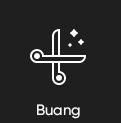Editor Keren - Banyak fitur bagus pada aplikasi PicsArt yang mungkin
belum banyak dari kita ketahui. Seperti cara mengganti wajah di foto pun bisa
kita lakukan pada aplikasi foto editor di smartphone ini.
Meski tak sekompleks software PC Photoshop, namun menurut saya ini sangat
lumayan bagus untuk aplikasi editing foto sekelasnya. Dimana kita ingin
berkarya mungkin dengan mengganti wajah seorang figur tokoh terkenal atau
kebutuhan lainnya dimana wajah nya akan diganti dengan wajah yang kita
inginkan
Seperti contoh foto dibawah ini, dimana saya mengganti wajah Tony Stark dengan
kostum Ironman nya menjadi wajah seorang komika Dustin Tiffany.
Maka dari itu kali ini Editor Keren akan membagikan tutorial bagaimana cara
mengganti wajah di foto dengan PicsArt. Kalian bisa mendownload aplikasi
editor foto ini gratis di Playstore atau AppStore.
Oke langsung saja kita menuju Tutorialnya cara mengganti wajah di foto dengan
picsart dibawah ini. Simak sampai habis supaya kamu bisa menghasilkan hasil
edit foto mengganti wajah yang keren. Check it out!
Cara Mengganti Wajah di Foto Dengan PicsArt
1. Buka Aplikasi PicsArt
Buka aplikasi PicsArt yang telah kamu install, setelah berada di beranda pilih
ikon + dibawah tengah.
2. Unggah Foto
Lalu unggah foto figur yang ingin kamu ganti wajahnya terlebih dahulu dengan
cara pilih foto pada galeri. Setelah foto figur terunggah, upload kembali foto
kedua akan kamu terapkan wajah nya.
3. Masking Pada Wajah
Setelah itu tap foto kedua (foto kamu) lalu masking bagian wajah dengan cara
pilih Buang pada menu yang bergambarkan ikon gunting seperti pada contoh
dibawah ini
Lalu pilih tulisan wajah pada submenu, agar yang termasking hanya pada area wajah. Lalu rapih kan dan hapus setiap sudut dari wajah yang tidak penting, supaya pas dengan wajah foto figur yang akan kamu ganti wajahnya
4. Sesuaikan
Setelah itu sesuaikan wajah yang sudah kamu masking tadi dengan wajah foto
pertama yang akan kamu ganti wajahnya.
Atur rotasi, besar kecil atau mengatur opasitas (kepudaran gambar) supaya mudah saat mencocokan wajah
Jika masih ada yang kurang pas, kamu bisa menekan ikon penghapus, lalu hapus
beberapa spot yang mungkin terlihat kelebihan atau kekurangan.
Jika sudah, tap centang kembali.
Namun harap dicatat, jika kamu sudah tap centang saat setelah pengeditan, kamu
tidak bisa mengedit kembali wajah pertama yang telah kamu masking seperti
sebelumnya. Maka pastikan kembali dengan benar jika Editan sudah rapih, bagus
dan sesuai keinginan.
5. Atur Fx
Jika semua sudah oke, saya menyarankan untuk mengatur keseluruhan foto hasil
editan dengan mengatur fx, seperti kontras dan lain-lain
Ini supaya menyamarkan beberapa garis hasil edit tidak terlalu mencolok. Kamu
bisa mengeksplor kembali macam-macam fx supaya foto hasil editan terlihat
real.
6. Selesai
Baik, setelah semua pengeditan mulai dari masking, menyesuaikan, hingga fx dan
lainnya sudah kamu cocokkan dan gambar sudah oke. Selanjutnya silahkan save
gambar dengan cara mengunduhnya dengan cara tap ikon unduh dipojok atas layar.
Maka foto hasil editan otomatis tersimpan dalam galeri hp kamu.
Penutup
Nah itu dia tadi tutorial cara mengganti wajah di foto dengan PicsArt. Sangat
mudah bukan?
Silahkan banyak berlatih kembali, agar foto mengganti wajah yang kamu inginkan
benar-benar pro.
Semoga artikel ini membantu. Jika kamu belum paham, kamu bisa bertanya melalui
form komentar dibawah ini
Atau menonton video tutorialnya cara mengganti wajah di foto dengan PicsArt
dibawah ini
Cara Mengganti Wajah di Foto Dengan PicsArt
Jangan lupa support Editor Keren dengan Subscribe YouTube Channel kami dan
juga bagikan pada temanmu di sosial media.***
cara mengganti wajah di foto dengan picsart